Win10共享文件夹没有访问权限怎么办 Win10共享文件夹没有访问权限的解决方法
时间:2024-12-31 22:06:59 166浏览 收藏
IT行业相对于一般传统行业,发展更新速度更快,一旦停止了学习,很快就会被行业所淘汰。所以我们需要踏踏实实的不断学习,精进自己的技术,尤其是初学者。今天golang学习网给大家整理了《Win10共享文件夹没有访问权限怎么办 Win10共享文件夹没有访问权限的解决方法》,聊聊,我们一起来看看吧!
Win10共享文件夹访问权限问题解决方案
解决Win10无法访问共享文件夹的问题,关键在于两个设置:SMB1协议和不安全来宾登录。
首先,确保系统已安装SMB 1.0协议。如果没有安装,将无法连接到共享文件夹,并可能出现“找不到网络名称”的错误提示。
- 打开Windows功能:点击Cortana搜索栏,输入“启用或关闭Windows功能”,或直接搜索“功能”。
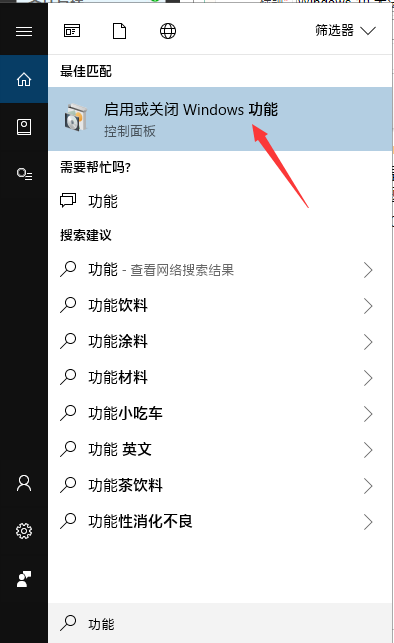
- 启用SMB 1.0:在弹出的窗口中,找到所有与“SMB 1.0”相关的选项,并全部勾选。
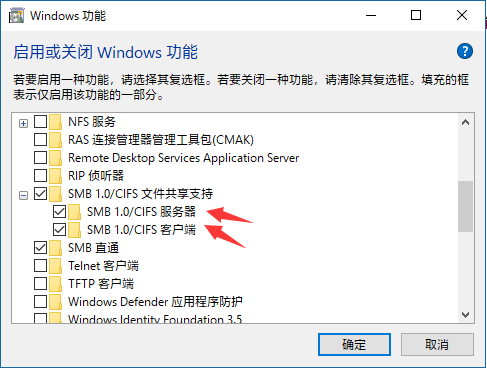
- 完成安装并重启:点击“确定”进行安装。安装完成后,可能需要重启电脑才能生效。
其次,需要在组策略中启用“不安全来宾登录”选项。这通常是解决问题的关键步骤,许多网络教程中都未提及。
-
打开组策略编辑器:按下“Win+R”键,输入“gpedit.msc”并打开组策略编辑器。
-
启用不安全来宾登录:依次展开“计算机配置”→“管理模板”→“网络”→“Lanman工作站”。在右侧找到“启用不安全的来宾登录”,双击打开,选择“已启用”,然后点击“确定”。
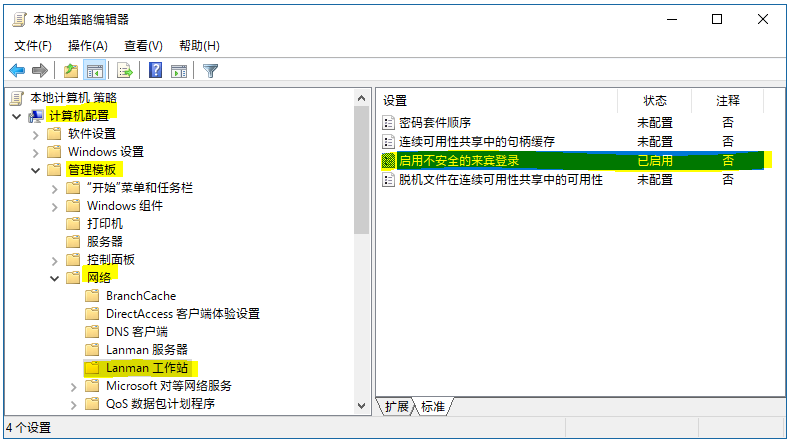
完成以上步骤后,重新尝试访问共享文件夹。这两个设置往往能够有效解决Win10共享文件夹访问权限问题。
文中关于的知识介绍,希望对你的学习有所帮助!若是受益匪浅,那就动动鼠标收藏这篇《Win10共享文件夹没有访问权限怎么办 Win10共享文件夹没有访问权限的解决方法》文章吧,也可关注golang学习网公众号了解相关技术文章。
相关阅读
更多>
-
501 收藏
-
501 收藏
-
501 收藏
-
501 收藏
-
501 收藏
最新阅读
更多>
-
426 收藏
-
364 收藏
-
371 收藏
-
281 收藏
-
147 收藏
-
353 收藏
-
382 收藏
-
172 收藏
-
245 收藏
-
186 收藏
-
201 收藏
-
448 收藏
课程推荐
更多>
-

- 前端进阶之JavaScript设计模式
- 设计模式是开发人员在软件开发过程中面临一般问题时的解决方案,代表了最佳的实践。本课程的主打内容包括JS常见设计模式以及具体应用场景,打造一站式知识长龙服务,适合有JS基础的同学学习。
- 立即学习 543次学习
-

- GO语言核心编程课程
- 本课程采用真实案例,全面具体可落地,从理论到实践,一步一步将GO核心编程技术、编程思想、底层实现融会贯通,使学习者贴近时代脉搏,做IT互联网时代的弄潮儿。
- 立即学习 516次学习
-

- 简单聊聊mysql8与网络通信
- 如有问题加微信:Le-studyg;在课程中,我们将首先介绍MySQL8的新特性,包括性能优化、安全增强、新数据类型等,帮助学生快速熟悉MySQL8的最新功能。接着,我们将深入解析MySQL的网络通信机制,包括协议、连接管理、数据传输等,让
- 立即学习 500次学习
-

- JavaScript正则表达式基础与实战
- 在任何一门编程语言中,正则表达式,都是一项重要的知识,它提供了高效的字符串匹配与捕获机制,可以极大的简化程序设计。
- 立即学习 487次学习
-

- 从零制作响应式网站—Grid布局
- 本系列教程将展示从零制作一个假想的网络科技公司官网,分为导航,轮播,关于我们,成功案例,服务流程,团队介绍,数据部分,公司动态,底部信息等内容区块。网站整体采用CSSGrid布局,支持响应式,有流畅过渡和展现动画。
- 立即学习 485次学习
